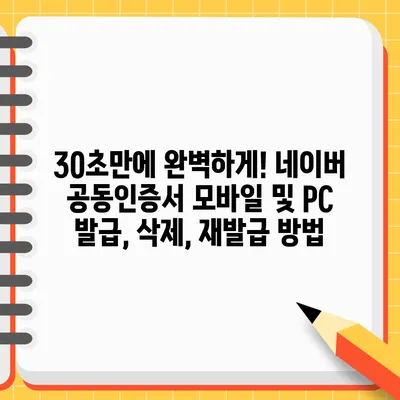네이버 공동인증서 발급 방법 30초면 OK 모바일 PC 발급 및 삭제 재발급
네이버 공동인증서 발급 방법을 30초 만에 배우고, 모바일과 PC에서의 발급 및 삭제 재발급 절차를 자세히 알아보세요.
네이버 공동인증서란?
네이버 공동인증서는 네이버에서 제공하는 모바일 기반의 민간인증 서비스입니다. 본 인증서는 사용자의 네이버 ID를 기반으로 하여, 온라인상에서 중요한 문서를 확인하거나 본인 인증을 수행하는 데 필수적인 도구입니다. 개인 사용자가 공공기관, 금융기관, 그리고 다양한 온라인 서비스에서 본인 확인을 할 수 있도록 돕는 역할을 하며, 디지털 서명을 통해 사용자 본인을 인증합니다.
네이버 공동인증서는 모바일 기기에서 네이버 앱을 통해 간편하게 발급받을 수 있으며, 유효기간은 3년으로 정해져 있습니다. 만약 유효기간이 만료되기 전에 재발급을 원할 경우, 간단한 절차를 통해 다시 발급받을 수 있습니다. 이러한 방식은 특히 바쁜 현대인들에게 시간적인 효율성을 제공합니다.
네이버 공동인증서의 특징
| 특징 | 설명 |
|---|---|
| 사용 용도 | 본인 인증, 전자 서명 |
| 유효기간 | 3년 |
| 발급 절차 | 모바일 앱을 통한 간편한 발급 |
| 재발급 방법 | 기존 발급 절차와 동일 |
| 보안 기능 | PIN 코드, 지문 인식 |
네이버 공동인증서는 단순한 개인 인증을 넘어, 개인 정보 보호와 보안성 측면에서도 매우 중요한 역할을 합니다. 특히, 전자 정부 서비스나 금융 서비스에서 본인인증을 위한 필수 요소가 되었다고 할 수 있습니다.
💡 KB국민은행 이체확인증 발급 방법을 자세히 알아보세요. 💡
네이버 공동인증서 발급 방법
1. 네이버 앱 설치
네이버 공동인증서를 발급받기 위해서는 먼저 네이버 앱을 설치해야 합니다. 삼성 갤럭시 사용자는 구글 플레이 스토어를, 아이폰 사용자(ios)는 앱스토어에서 설치할 수 있습니다. 네이버 앱을 설치한 후, 앱을 실행해 주세요.
2. 네이버 인증서 공식 홈페이지로 접속
앱을 실행한 후, 네이버 인증서 공식 홈페이지로 이동해야 합니다. 이곳에서 인증서 발급 절차를 진행할 수 있습니다. 화면 좌측 상단을 클릭하여 인증서 발급을 선택합니다.
3. 30초 만에 발급 시작
홈 화면에서 30초 만에 지금 발급받기 버튼을 클릭합니다. 이 버튼을 누르면 인증서 발급 절차가 시작됩니다. 이 단계는 특히 시간에 쫓기는 사용자들에게 큰 장점이 될 수 있습니다. 인증서 발급에 필요한 모든 절차는 30초 이내에 완료할 수 있도록 설계되어 있습니다.
4. 알림 설정
발급 과정에서 알림 설정을 활성화하는 것이 중요합니다. 만약 알림을 꺼둔 상태였다면, 팝업창에서 설정하기를 선택하여 알림을 활성화해야 합니다. 이는 인증서를 사용할 때 필수적인 과정입니다.
5. 약관 동의 및 본인 인증
모든 필수 약관에 동의한 후, 본인 확인을 위한 단계를 진행합니다. 자신의 휴대전화 번호를 입력하고, 문자로 수신한 6자리 인증번호를 입력합니다.
6. 행동은행 선택
1원 입금을 받을 은행을 선택하는 단계를 거칩니다. 자주 사용하는 계좌를 선택하여 1 원이 입금되는 것을 확인합니다.
7. 4자리 숫자 입력
입금 내역에서 네이버라는 이름 뒤에 붙은 4자리를 입력합니다. 이로써 본인의 계좌가 인증됩니다.
8. 비밀번호 설정
인증서 비밀번호를 설정합니다. 이 비밀번호는 인증서를 사용할 때마다 필요하므로, 평소 잊어버리지 않도록 관리하는 것이 중요합니다.
9. 지문 인식
지문 인식 과정을 통해 본인 확인이 완료됩니다. 이 단계는 사용자가 지문 인식을 설정했는지 여부에 따라 다를 수 있습니다.
10. 발급 완료
모든 절차가 완료되면 인증서 발급이 되었음을 확인할 수 있습니다. 인증서는 네이버 인증서 홈에서 확인할 수 있습니다.
💡 네이버 공동인증서 발급의 모든 과정을 간편하게 알아보세요. 💡
네이버 인증서 확인 방법
네이버 인증서를 확인하는 방법은 간단합니다. 네이버 앱을 실행한 후, 오른쪽 상단의 Na 버튼을 누릅니다. 디지털 신원인증 섹션에서 인증서 보관 중을 클릭하면 본인의 인증서를 쉽게 확인할 수 있습니다.
💡 카카오뱅크 통장 사본 발행의 모든 방법을 알아보세요. 💡
네이버 인증서 삭제 방법
- 네이버 인증서 홈으로 이동합니다.
- 톱니바퀴 아이콘을 클릭하여 설정 메뉴로 들어갑니다.
- 인증서 삭제 옵션을 선택합니다.
- 삭제하기를 클릭하여 삭제를 진행합니다.
- 마지막으로 네이버 인증서 비밀번호를 입력하면 삭제가 완료됩니다.
네이버 인증서를 PC에서 발급받는 방법
과거에는 웨일 브라우저를 통해 PC에서 인증서를 발급받을 수 있었습니다. 하지만 현재는 인증서가 PC 브라우저에 보관되지 않고 전적으로 모바일 네이버 앱에 의존하고 있습니다. 그러므로 PC로 발급을 시도하면 휴대폰의 발급 화면으로 이동하여 계속 진행해야 합니다.
1. PC에서 인증서 발급 시작
네이버 인증서 홈페이지에 들어가 큐알코드를 찾아 휴대폰으로 스캔합니다.
2. 모바일 화면에서 프로세스 진행
휴대폰에서 크롬이나 다른 브라우저가 아닌 네이버 앱을 선택합니다. 그러면 발급을 위한 절차가 진행됩니다.
3. 지문 인식 및 보안 설정
휴대폰에 지문 인식 기능을 활성화하여 보안을 강화할 수 있습니다. 이는 특히 금융거래나 개인 정보 보호에 큰 도움이 됩니다.
지금까지 네이버 공동인증서의 발급 방법과 절차를 단계별로 살펴보았습니다. 이 과정을 통해 보다 간편하게 본인 인증을 진행할 수 있습니다.
💡 KB국민은행 이체확인증 발급 방법을 자세히 알아보세요. 💡
결론
네이버 공동인증서를 발급받고 관리하는 것은 복잡해 보일 수 있지만, 순서를 잘 따라간다면 비교적 간편하게 진행할 수 있습니다. 모바일 환경에서 인증서를 발급받고, 이를 활용하여 안전하게 본인 인증을 수행하세요. 발급이 완료되면 언제든지 필요할 때마다 쉽게 사용할 수 있습니다.
💡 카카오뱅크에서 통장사본과 거래내역을 쉽게 발급받는 방법을 알아보세요. 💡
자주 묻는 질문과 답변
💡 카카오뱅크 통장사본 발급 방법을 지금 확인해보세요! 💡
질문 1: 네이버 공동인증서를 발급받기 위해 반드시 모바일 기기가 필요한가요?
답변: 네이버 공동인증서는 현재 모바일 기기에서만 발급이 가능하며, PC에서는 인증서 발급 절차가 모바일로 연동됩니다.
질문 2: 인증서를 삭제하면 다시 발급할 수 있나요?
답변: 네, 인증서를 삭제한 후 언제든지 다시 발급받을 수 있습니다.
질문 3: 인증서의 유효기간은 어떻게 되나요?
답변: 네이버 공동인증서는 발급일로부터 3년의 유효기간을 갖습니다. 유효기간이 만료되기 전에 재발급을 요청할 수 있습니다.
질문 4: 발급 과정에서 문제가 발생하면 어떻게 해야 하나요?
답변: 문제가 발생한 경우, 네이버 고객센터에 문의해 도움을 받을 수 있습니다. 일반적인 문제는 앱을 업데이트하거나 재부팅하여 해결할 수 있습니다.
질문 5: 지문 인식 없이 비밀번호로만 인증이 가능한가요?
답변: 네, 지문 인식이 아닌 비밀번호만으로도 인증이 가능하지만, 보안성을 고려할 때 지문 인식을 추천합니다.
30초만에 완벽하게! 네이버 공동인증서 모바일 및 PC 발급, 삭제, 재발급 방법
30초만에 완벽하게! 네이버 공동인증서 모바일 및 PC 발급, 삭제, 재발급 방법
30초만에 완벽하게! 네이버 공동인증서 모바일 및 PC 발급, 삭제, 재발급 방법